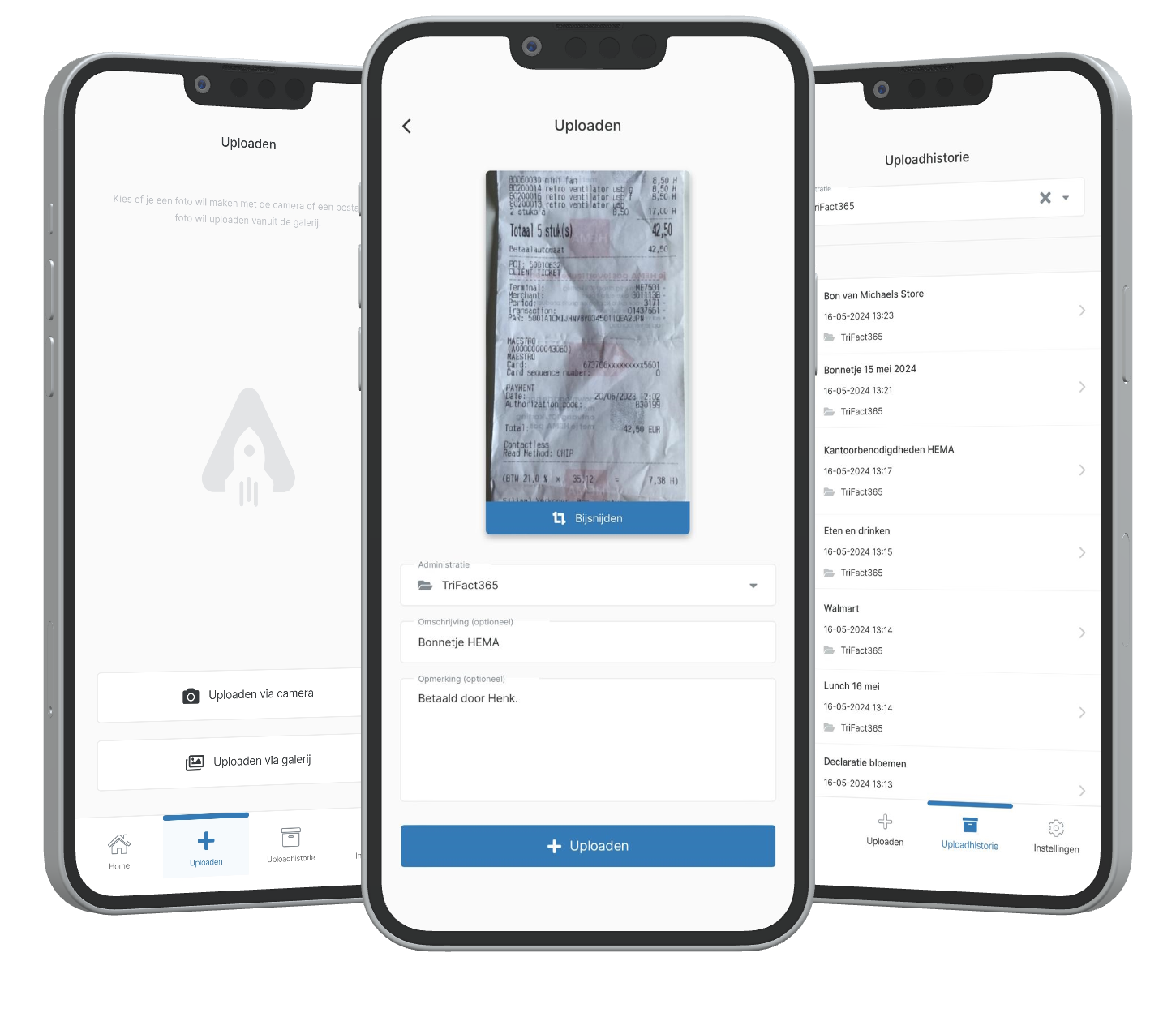Via de mobiele app kun je foto’s van bonnetjes maken en uploaden naar TriFact365.
Stap 1
Download de mobiele app (iOS en Android) en log in met je Gebruikersnaam en Wachtwoord (meer informatie).
Stap 2
Kies of je een foto wilt maken of een afbeelding wilt uploaden vanuit de galerij.
Stap 3
Maak een foto of selecteer er één uit de galerij.
Bonnetjes uploaden via de mobiele app
De mobiele app is ontworpen om bonnetjes te fotograferen. We adviseren daarom om papieren facturen in te scannen en te versturen via e-mail of te uploaden in de portal.
Stap 4
Snijd de foto indien nodig bij. Klik op Bijsnijden, verplaats de hoeken/zijkanten tot de foto goed is bijgesneden en klik vervolgens op Bevestigen.
Stap 5
Selecteer een Administratie.
Stap 6
Voeg eventueel een Omschrijving of Opmerking toe door op deze opties te klikken en de daarvoor bestemde velden in te vullen.
Stap 7
Klik op Uploaden om de afbeelding te uploaden. Of de upload succesvol is geweest wordt bevestigd door middel van een melding bovenin.
Stap 8
Bij Uploadhistorie vind je de succesvolle uploads met de geïnstalleerde versie van de mobiele app terug incl. administratie, datum en tijdstip.